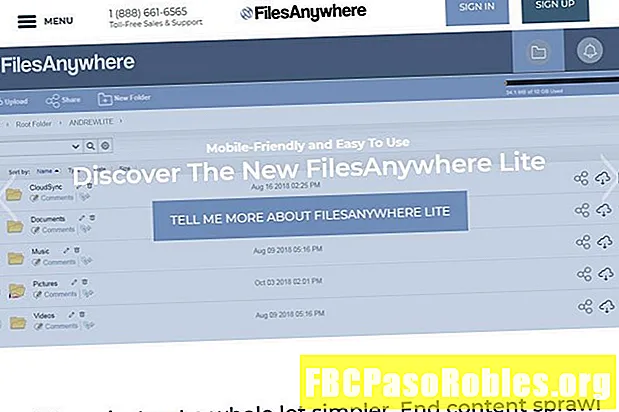Conţinut
- Utilizați una dintre cele două metode pentru a converti între rapoarte electronice și hârtie
- Convertirea unui formular pentru tipărire
- Convertirea unui formular într-un raport care poate fi modificat
Utilizați una dintre cele două metode pentru a converti între rapoarte electronice și hârtie

Selectați tabelul sau interogarea pe care doriți să se bazeze formularul.

Selectați fiecare câmp pe care doriți să-l includeți în formular și alegeți > buton pentru fiecare. Acest lucru va muta câmpurile în lista Campuri selectate.

Selectați Următor → a continua.
Selectați aspectul pe care doriți să-l utilizați pentru formularul dvs. și alegeți Următor →.

Introduceți un titlu pentru formular și alegeți finalizarea.

Convertirea unui formular pentru tipărire
Procesul de conversie a unui formular, astfel încât să îl puteți imprima ca raport este relativ ușor.
Deschideți raportul și examinați-l pentru a vă asigura că va apărea așa cum doriți înainte de imprimare. Când sunteți gata, faceți clic pe Raport sub obiecte sub Bază de date și selectați raportul.
-
Deschideți baza de date și forma sa relevantă.
-
Selectează Fişier fila și alegeSalvează ca.

-
SelectațiSalvați obiectul ca.

-
Accesați secțiunea numită Salvați obiectul curent de bază de date și selectați Salvați obiectul ca.
-
Selectați Salvează ca. Introduceți numele pentru raport Salvați „Subforma listei de campanii” în în fereastra pop-up.

-
Schimbare La fel de din Formă la Raport.

-
Selectați O.K pentru a salva formularul ca raport.
Convertirea unui formular într-un raport care poate fi modificat
Convertirea unui formular într-un raport pe care îl puteți modifica este doar puțin mai complicată, deoarece trebuie să fiți conștienți de ce vedere vă aflați când salvați raportul.
-
Deschideți baza de date care conține formularul pe care doriți să îl utilizați.
-
Faceți clic dreapta pe formularul pe care doriți să-l convertiți și faceți clic Vizualizare design.

-
Merge Fişier > Salvează ca > Salvați obiectul ca.

-
Selectați Salvați obiectul ca și alege Salvează ca.

-
Introduceți numele pentru raport în fereastra pop-up și alegeți Raport în caseta As.

-
Selectați O.K.
Acum puteți face ajustări ale raportului fără a porni de la zero sau a salva o nouă versiune a formularului. Dacă credeți că noul aspect ar trebui să devină aspectul permanent, puteți actualiza formularul pentru a se potrivi cu modificările pe care le-ați făcut raportului.